संक्षिप्त रूपरेखा
यदि आपको अपने राउटर को लॉगिन करने और सेटअप करने की आवश्यकता है, तो इस लेख में वर्णित साइटकॉम राउटर लॉगिन चरणों का पालन करें। डिफ़ॉल्ट राउटर लॉगिन विवरण, साथ ही डिफ़ॉल्ट नेटवर्क नाम और वायरलेस पासवर्ड को बदलना पहली चीजें हैं जो आपको सेटअप करने और अपने नेटवर्क की सुरक्षा के लिए करने हैं।
Sitecom राउटर लॉगिन चरण
चरण 1: अपने नेटवर्क से कनेक्ट करें
जब आप अपने साइटकॉम राउटर में लॉगिन करना चाहते हैं तो आपको अपने डिवाइस (स्मार्टफोन, टैबलेट या कंप्यूटर) को अपने होम नेटवर्क से कनेक्ट करना होगा। आप इसे या तो अपने वायरलेस कनेक्शन का उपयोग कर सकते हैं या ईथरनेट केबल का उपयोग कर सकते हैं।
इससे कोई फर्क नहीं पड़ता कि आप इसे किस तरह से करेंगे। हालाँकि, याद रखें कि जब आप अपने द्वारा किए गए परिवर्तनों को सहेजते हैं, तो आप राउटर व्यवस्थापक पृष्ठ से लॉग इन करने की संभावना है।
चरण 2: अपना ब्राउज़र लॉन्च करें
उस ब्राउज़र को लॉन्च करें जिसे आप सबसे अधिक बार उपयोग करते हैं।
ब्राउज़र्स एड्रेस बार में आप या तो Sitecom राउटर डिफ़ॉल्ट IP - 192.168.0.1 टाइप कर सकते हैं। राउटर मॉडल के आधार पर आप http: //sitecom.router/ का भी उपयोग कर सकते हैं। यह WLR-1100, WLR-2100, WLR-3100, WLR-4100, WLR-5100 राउटर पर लागू होता है।
एक बार जब आप अपने कीबोर्ड पर Enter दबाते हैं तो आपको SiteCom डिफ़ॉल्ट उपयोगकर्ता नाम और पासवर्ड दर्ज करने के लिए कहा जाएगा।
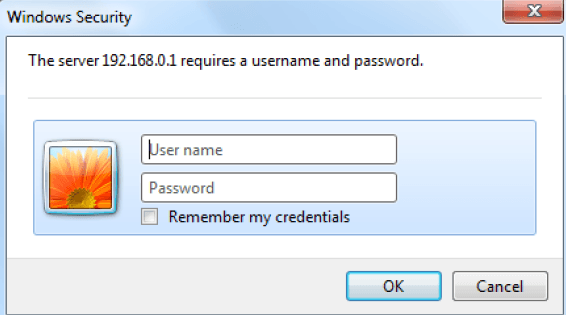
चरण 3: डिफ़ॉल्ट SiteCom लॉगिन विवरण दर्ज करें
डिफ़ॉल्ट साइटकॉम राउटर उपयोगकर्ता नाम और पासवर्ड हैं:
- उपयोगकर्ता नाम व्यवस्थापक
- पासवर्ड व्यवस्थापक या राउटर के तल पर स्टिकर की जांच करें।
* निचले केस अक्षरों में लॉगिन विवरण टाइप करें
बुनियादी साइटकॉम राउटर कॉन्फ़िगरेशन
जिस तरह अन्य कंपनियों द्वारा निर्मित राउटर, सभी Sitecom राउटर एक डिफ़ॉल्ट राउटर आईपी, उपयोगकर्ता नाम और पासवर्ड के साथ आते हैं। उनके पास एक डिफ़ॉल्ट नेटवर्क नाम और वायरलेस पासवर्ड भी है। हालांकि, डिफ़ॉल्ट सेटिंग्स पर सब कुछ छोड़ने से कुछ ऐसा है जिसे आपको बचना चाहिए यदि आप अपने राउटर और नेटवर्क को सुरक्षित करना चाहते हैं।
जैसा कि हमने पहले ही उल्लेख किया है कि कुछ चीजें हैं जो आपको पहले करने की आवश्यकता है। तो चलो शुरू करते हैं!
डिफ़ॉल्ट साइटकॉम राउटर पासवर्ड बदलें
डिफ़ॉल्ट साइटकॉम राउटर पासवर्ड को बदलना अत्यधिक अनुशंसित है।
बस अगले कुछ चरणों का पालन करें:
सबसे पहले, ऊपर वर्णित के रूप में अपने साइटकॉम राउटर में लॉगिन करें।
- शीर्ष मेनू में टूलबॉक्स लिंक पर क्लिक करें।
- फिर माध्यमिक मेनू में पासवर्ड पर क्लिक करें।
- अब पुराना (वर्तमान) पासवर्ड टाइप करें। यह आपको पासवर्ड बदलने की अनुमति देगा।
- नए पासवर्ड में एक नया पासवर्ड टाइप करें
- पुष्टि पासवर्ड में इसे फिर से टाइप करें यह सत्यापन उद्देश्यों के लिए महत्वपूर्ण है।
- परिवर्तनों को सहेजने के लिए लागू करें पर क्लिक करें।
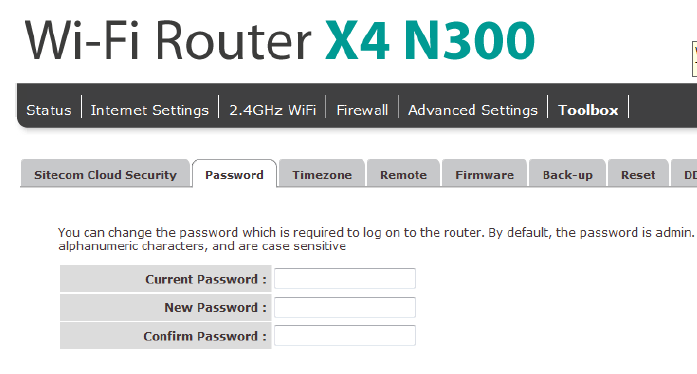
Sitecom नेटवर्क नाम और वायरलेस पासवर्ड बदलें
वायरलेस इंटरनेट कनेक्शन को खुला छोड़ना एक बहुत बड़ी गलती है। जैसा कि हमने पहले कहा है, यदि आपको राउटर में लॉगिन करने की आवश्यकता है, तो आपको पहले नेटवर्क से कनेक्ट करना होगा। एक खुला वायरलेस कनेक्शन होने से किसी को भी राउटर सेटिंग्स तक पहुंचने मिल जाएगी।
यही कारण है कि हमें एक अद्वितीय नेटवर्क नाम और एक मजबूत वायरलेस पासवर्ड के साथ अपने नेटवर्क की रक्षा करनी है।
आइए देखें कि अब हमें क्या करना है।
- माध्यमिक मेनू में सुरक्षा टैब पर क्लिक करें।
- SSID चयन ड्रॉप-डाउन सूची से अपना SSID चुनें।
- सक्षम करने के लिए प्रसारण निबंध सेट करें
- सक्षम करने के लिए WMM सेट करें
- एन्क्रिप्शन के लिए WPA प्री-साझा कुंजी का चयन करें।
- WPA प्रकार के लिए WPA2 (AE) का चयन करें
- पूर्व-साझा कुंजी प्रकार में पासफ़्रेज़ का चयन करें।
- पूर्व-साझा कुंजी में अपना नया पासवर्ड दर्ज करें
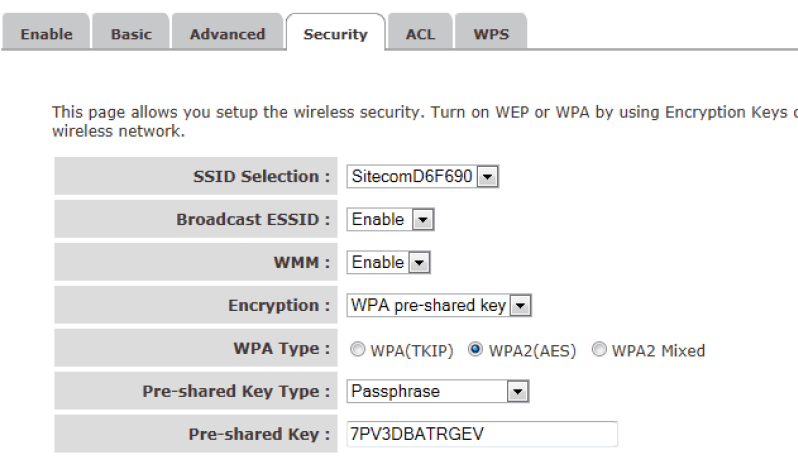
महत्वपूर्ण: एक मजबूत वायरलेस पासवर्ड बनाना सुनिश्चित करें। संख्या और विशेष वर्णों के साथ छोटे और बड़े अक्षरों का संयोजन एक मजबूत पासवर्ड बनाने का सबसे अच्छा तरीका है।
अंतिम शब्द
जैसा कि आप देख सकते हैं कि अपने Sitecom राउटर में लॉगिन करना और अपने नेटवर्क की रक्षा करना आसान है। एक बार जब आप व्यवस्थापक सेटिंग्स पृष्ठ तक पहुंच जाते हैं, तो आप मैक एड्रेस फ़िल्टरिंग जैसे कुछ अतिरिक्त नेटवर्क सुरक्षा कदम उठा सकते हैं, जिससे फ़ायरवॉल और इतने पर सक्षम हो सकता है।
आवश्यक बदलाव करने से डरो मत। बस आपके द्वारा किए गए परिवर्तनों पर नोट्स लेना सुनिश्चित करें, यदि आपको किसी कारण से उसे बदलने की आवश्यकता है।
